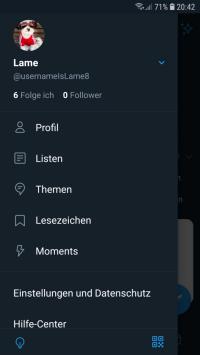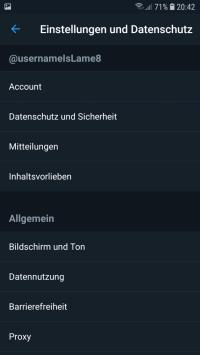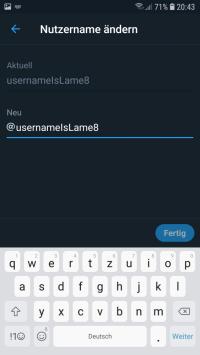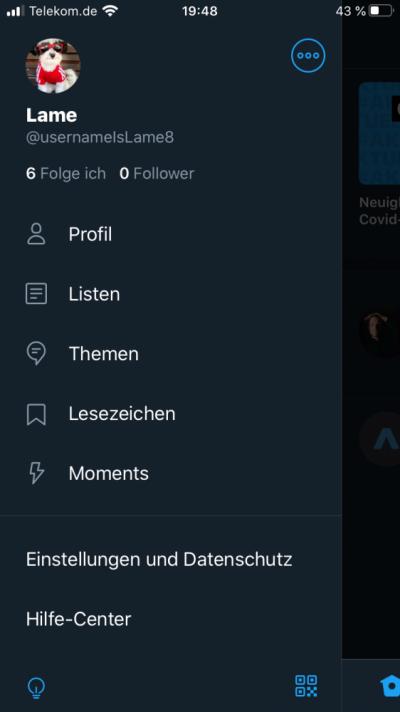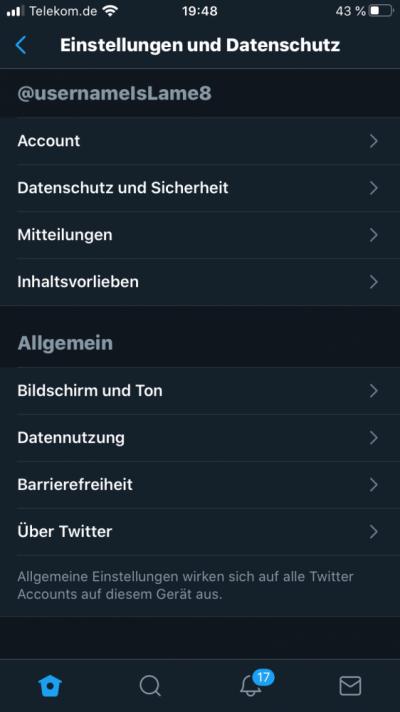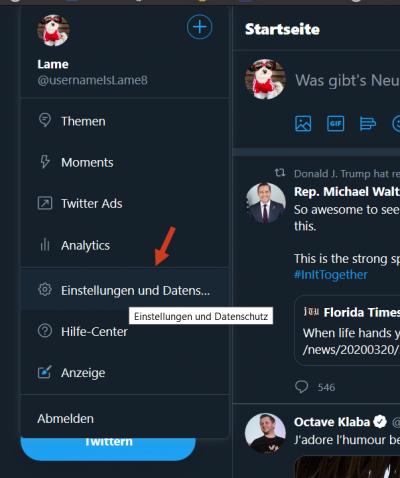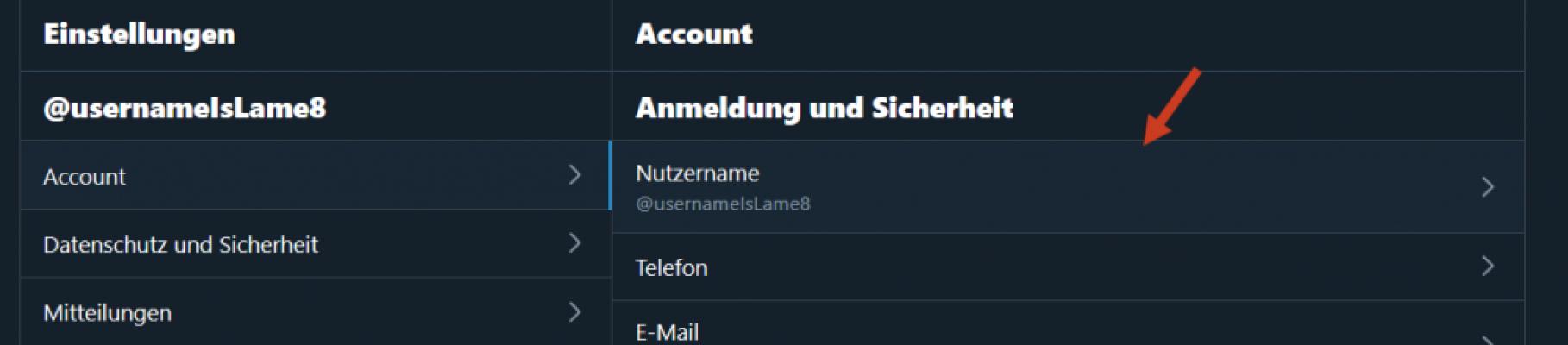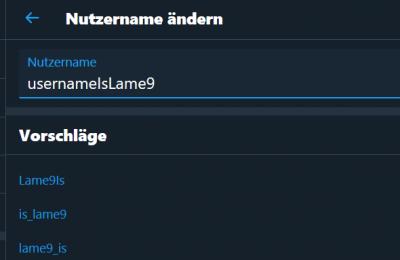Twitter Benutzername ändern
Dein Twitter Benutzername spiegelt etwas über dich wieder: Zusammen mit deinem Profilbild ist er das Erste, was andere von dir sehen. Daher ist es wichtig, dass du einen guten Benutzernamen auswählst.
Hast du einen Benutzernamen gewählt, der dir nicht mehr gefällt, kannst du ihn jederzeit wieder ändern. Da Twitter jedoch bereits fast 400 Millionen Benutzer hat, sind viele einfach zu merkende Usernamen bereits vergeben. Daher ist hier Einfallsreichtum gefragt.
In diesem Tutorial erfährst du wie du deinen Twitter Benutzernamen ändern kannst. Wähle die für dich relevante Plattform über die runden Buttons aus und folge den Schritten.
Twitter für Android: Benutzernamen ändern
Hier erfährst du wie du in wenigen Schritten deinen Twitter Benutzernamen für Android Geräte ändern kannst. Dies schließt Samsung Galaxy, Huawei, Motorola, Xiaomi und einige andere Smartphones und Tablets ein.
Öffne als erstes deine Twitter für Android App und tippe auf dein Benutzerbild oben links. Hier wählst du Einstellungen und Datenschutz durch tippen aus.
Als nächstes tippst du im Menü auf Account und wählst dann Nutzername im Bereich Anmeldung und Sicherheit.
Nun kannst du den gewünschten Benutzernamen auswählen und zum Abschluss deine Auswahl durch einen Klick auf Fertig bestätigen.
Twitter für iOS: Benutzernamen ändern
Diese Anleitung zeigt dir wie du bei deinem iPhone oder iPad den Twitter Benutzernamen in der offiziellen Twitter App ändern kannst.
Als erstes öffnest du die Twitter App und tippst oben links auf dein Benutzerbild, um das Menü zu öffnen.
Im folgenden Menü tippst du auf Einstellungen und Datenschutz und wählst dann Account aus der Liste aus.
Nun tippst du noch auf Nutzername im Bereich Anmeldung und Sicherheit und wählst dann im darauf folgenden Dialog einen neuen verfügbaren Benutzernamen und bestätigst über die Schaltfläche Fertig.
Twitter für PC: Benutzernamen ändern
Hier erfährst du wie du deinen Twitter Nutzernamen am PC oder Mac über die Webseite ändern kannst.
Zunächst öffnest du die Twitter Einstellungen über das Menü auf der linken Seite der Webseite. Klick also auf Mehr > Einstellungen und Datenschutz
Nun siehst du im Bereich Sicherheit und Anmeldung alle wichtigen Informationen zu deinem Twitter Konto. Klick hier also auf Nutzername.
Im letzten Schritt kannst du dir nun einen neuen Nutzernamen auswählen. Gib dazu deinen gewünschten Benutzernamen unter Nutzername ein.
Ist der Benutzername verfügbar, wird er in grüner Farbe dargestellt. Ist der Benutzername nicht verfügbar, wird er rot dargestellt und die Meldung "Dieser Nutzername wird bereits verwendet. Bitte wähle einen anderen." erscheint. Zum Abschluss bestätigst du deine Eingabe durch einen Klick auf die Speichern Taste.